Pythonをexe化したときの実行パスを取得する方法
適当なサンプルプログラムを作って、test.pyというファイル名で保存して
PyInstallerを使って、test.exeというファイルを生成
あとはtest.exeをダブルクリックすればプログラムが走るはずなんだけどなぜかうまく動作しない
そういうときはファイルのパスが問題になっている場合が多いです
PyInstallerで生成した.exeファイルはTEMP\_MEI62562みたいな変なパスで実行される
import sys
from tkinter import messagebox
messagebox.showinfo('パスの確認', '__file__\n{}'.format(__file__))
たとえば上記のpythonプログラムをtest.pyという名前で保存して
「C:\exp」というディレクトリで実行すると
想定通り、「C:\exp」というディレクトリで「test.py」が実行されます

パスの確認「__file__ test.py」
しかし、「test.py」をPyInstallerでexe化して
「C:\exp」というディレクトリで実行すると
「C:\Users\taro\AppData\Local\Temp\_MEI62562」みたいな謎のディレクトリで「test.py」が実行されます
これは、.exeを実行したときに、ユーザーの「AppData\Local\Temp」に「_MEI62562」のような一時ディレクトリを作成して、そこにファイルを解凍してexe化する前のファイル群を再現してから内部的にtest.pyが実行されているからです
※_MEI62562の部分の数字は毎回異なる

パスの確認「__file__ test.exe」
pythonからseleniumを使ってChromeを操作するときなどに
chrome.exeやchromedriver.exeのパスを相対的に指定していると
「C:\Users\taro\AppData\Local\Temp\_MEI62562」というディレクトリには
chrome.exeが存在しないので、chromeを起動するところで「パスが存在しません」みたいなエラーでこけるのです
sys.argv[0]で.exeの実行パスを取得できる
import sys
from tkinter import messagebox
messagebox.showinfo('パスの確認', 'sys.argv[0]\n{}'.format(sys.argv[0]))
test.pyの中に上記を書いて
「C:\exp」というディレクトリで実行すると
以下のような表示になります
![パスの確認「sys.argv[0] test.py」](https://i0.wp.com/skill.u-ff.com/wp-content/uploads/2023/10/d199c3693598c37ae1ec1a9be70ff175.png?resize=209%2C172&ssl=1)
パスの確認「sys.argv[0] test.py」
「C:\exp」というディレクトリで実行すると
以下のような表示になります
![バスの確認「sys.argv[0] test.exe」](https://i0.wp.com/skill.u-ff.com/wp-content/uploads/2023/10/c3cd3c8f81cdb9fe3a46fb97f6e06ba5.png?resize=216%2C172&ssl=1)
バスの確認「sys.argv[0] test.exe」
test.exeのパスが取得できるので
pythonのコードの中で相対パスを使うときには
browser_path = os.path.join(sys.argv[0], 'browser', 'chrome.exe')
みたいにsys.argv[0]を起点にしてやれば簡単にパスを指定できます
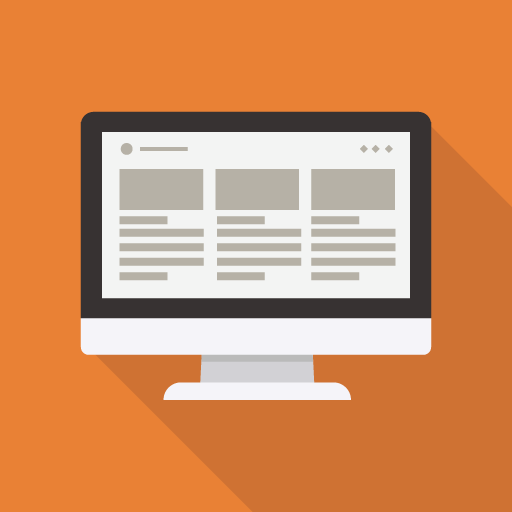
コメント